Nedavno sem kupil Chromecast in moje življenje še nikoli ni bilo boljše. Lahko sem gladko projiciral zaslon svoje mobilne naprave na televizor.
Zdaj lahko uživam v pretakanju svoje najljubše vsebine iz YouTuba, Netflixa, HBO, Hulu, Disney+ in mnogih drugih.
Želel sem investirati v prenosno napravo, ki je zelo preprosta za uporabo, in Chromecast mi je dal točno to, kar sem želel.
Čeprav že rad gledam svoje najljubše predstave na širokem platnu, se mi je porodila ideja, da bi ustvaril vzdušje, ki je bolj podobno domačemu kinu.
Razmišljal sem, da bi uporabil Chromecast za združitev z zvočnikom Bluetooth.
Vendar nisem vedel, ali je to izvedljivo. Moja prva misel je bila, da po internetu poiščem rešitve.
Ko sem začel brskati po spletu, sem dobil različne odgovore, vendar sem sčasoma odkril, kar sem iskal.
Vse, kar morate vedeti o Chromecastu in Bluetoothu, bo obravnavano v tej objavi.
Da, Chromecast lahko uporablja Bluetooth. Chromecast ima funkcijo Bluetooth za novejše različice. Če želite vklopiti to funkcijo, se preprosto pomaknite do razdelka z nastavitvami v napravi Chromecast.
V tem članku sem razložil, kako lahko uporabljate Chromecast z Bluetoothom in druge tehnične podrobnosti postopka.
Ali ima Chromecast sploh Bluetooth?
Vse naprave Chromecast, izdelane od leta 2019 dalje, podpirajo Bluetooth.
Če združite naprave, lahko preprosto povežete svoje zvočnike Bluetooth ali celo slušalke Bluetooth (za novejše različice televizorjev) na Chromecast.
Pojdite v Nastavitve in sledite navodilom na zaslonu.
Kako uporabljati Bluetooth s Chromecastom


Če želite Chromecast povezati z želeno napravo Bluetooth, morate napravi najprej seznaniti.
Vse naprave Bluetooth je mogoče povezati z vašim Chromecastom po enakih korakih.
Sledite tem korakom:
- Napravo Bluetooth postavite v način seznanjanja.
- Pojdite v nastavitve Chromecasta.
- Izberite Daljinski upravljalnik in Dodatki ter pojdite na Združi daljinski upravljalnik ali Dodatki.
Tukaj lahko nato izberete napravo, ki jo želite povezati.
Povežite se s televizorjem prek povezave Bluetooth
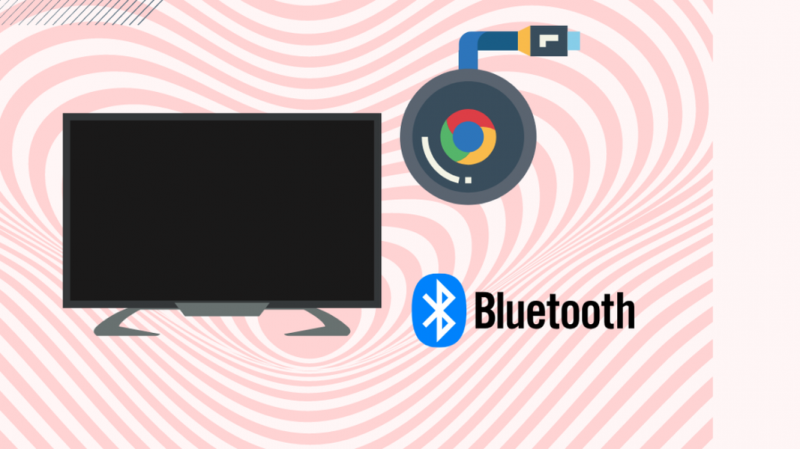
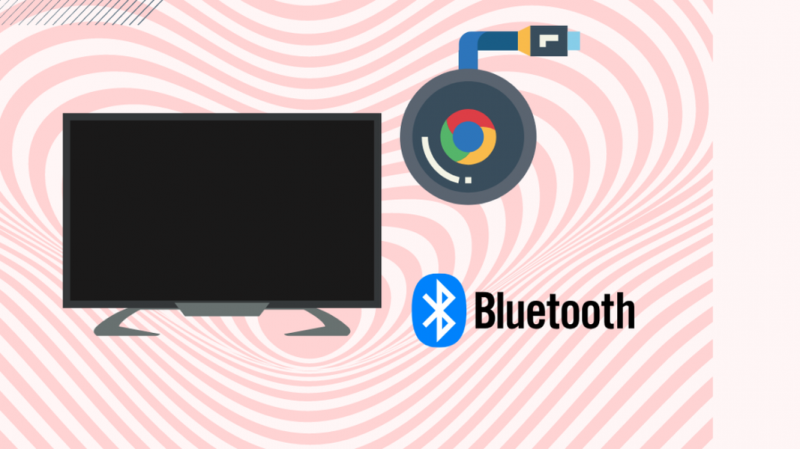
Zunanje naprave lahko povežete tudi neposredno s televizorjem, če ima vgrajen Bluetooth ali če gre za pametni televizor.
Običajno so pametni televizorji opremljeni s pametnim daljinskim upravljalnikom, kar pomeni, da ima funkcijo Bluetooth.
Če želite preveriti, ali je vaš televizor združljiv s tehnologijo Bluetooth, sledite tem korakom:
- Pojdite v TV nastavitve.
- Izberite Izhod zvoka.
- Preverite, ali je v možnostih seznam zvočnikov Bluetooth. Če je tako, vaš TV podpira Bluetooth.
Svoj televizor lahko preprosto povežete z drugo napravo Bluetooth, tako da napravo preklopite v način seznanjanja.
Na seznamu poiščite napravo, ki jo želite povezati s televizorjem. Naslednji koraki so odvisni od vaše naprave.
Če je potrebno, pojdite v uporabniški priročnik izdelka, če želite izvedeti, kako to storiti.
Kupite samostojni Bluetooth oddajnik
Če imate starejši model Chromecasta ali TV-ja, ne bo imel funkcije Bluetooth. Še vedno pa obstaja način za uporabo Bluetootha, zato vam ni treba skrbeti.
Brezžični oddajni sprejemnik Bluetooth lahko kupite, če ima vaš TV pomožna vrata.
Zahvaljujoč temu pripomočku bo vaš televizor lahko uporabljal funkcije Bluetooth. Preprosto priključite slušalke ali zvočnike na pripomoček in priključite aux žico na vrata televizorja.
Če na vašem televizorju ni razpoložljivih pomožnih vrat, se lahko odločite za uporabo komponentnih kablov VGA.
Povezovanje zvočnikov Bluetooth na Chromecast z Google TV
Zvočnike Bluetooth je lažje povezati s Chromecastom prek Google TV kot z aplikacijo Google Home.
Če uporabljate novejšo različico Chromecasta z Google TV, lahko sledite spodnjim korakom:
- Nastavite Bluetooth zvočnik v način seznanjanja.
- Z daljinskim upravljalnikom Google TV izberite svoj profil v zgornjem desnem kotu.
- V spustnem meniju poiščite Nastavitve.
- Pojdite na Daljinski upravljalnik in Dodatki.
- Izberite Združi daljinski upravljalnik in dodatno opremo.
- Počakajte nekaj minut, da Chromecast pregleda vaš zvočnik Bluetooth.
- Izberite zvočnik, ki ga želite povezati, nato počakajte, da se napravi povežeta.
- Poskusite pretakati vsebino, da preverite, ali je seznanjanje uspešno.
Povezovanje več zvočnikov Bluetooth na Chromecast
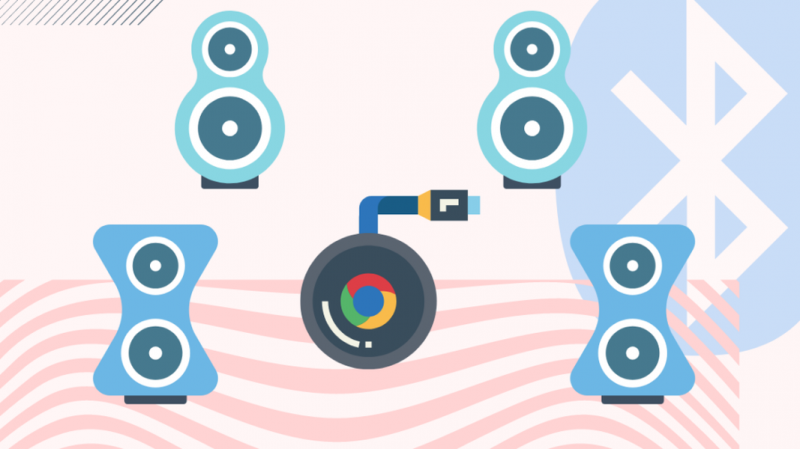
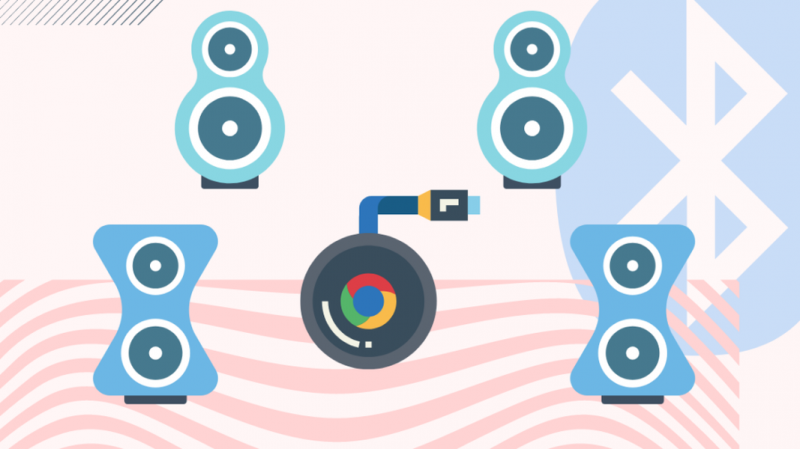
Na žalost Chromecast deluje samo z enim zvočnikom Bluetooth hkrati.
Chromecast podpira več zvočnikov Bluetooth, vendar lahko za pretakanje hkrati uporabljate samo enega.
Namen Googla pri omejevanju števila zvočnikov Bluetooth, ki lahko predvajajo zvok hkrati, je zagotoviti strankam boljšo zvočno izkušnjo.
Odpravljanje težav z Bluetoothom na Chromecastu
Pri seznanjanju Chromecasta z napravami Bluetooth se lahko pojavijo težave. Naštel sem nekaj preprostih korakov, ki jih lahko izvedete, če imate težave.
- Ponastavite svojo napravo Bluetooth in jo poskusite znova seznaniti.
- Odklopite vse druge neuporabljene naprave Bluetooth, ki so povezane s televizorjem.
- Ponastavite televizor in ga poskusite znova združiti.
- Preverite, ali se druge naprave lahko povežejo z vašo napravo Bluetooth.
- Če se lahko poveže z drugimi napravami, ponastavite napravo na tovarniške nastavitve.
- Če se ne more povezati z drugimi napravami, preverite, ali je vdelana programska oprema posodobljena, ali se za pomoč obrnite na proizvajalca naprave.
- Če nič drugega ne deluje, ponastavite Chromecast:
Če želite ponastaviti Chromecast, sledite tem korakom:
- Pritisnite gumb za ponastavitev na Chromecastu, dokler lučka LED ne začne utripati.
- Odklopite Chromecast iz napajanja.
- Po nekaj sekundah ga znova priključite in znova poskusite seznaniti svojo napravo Bluetooth.
Obrnite se na podporo
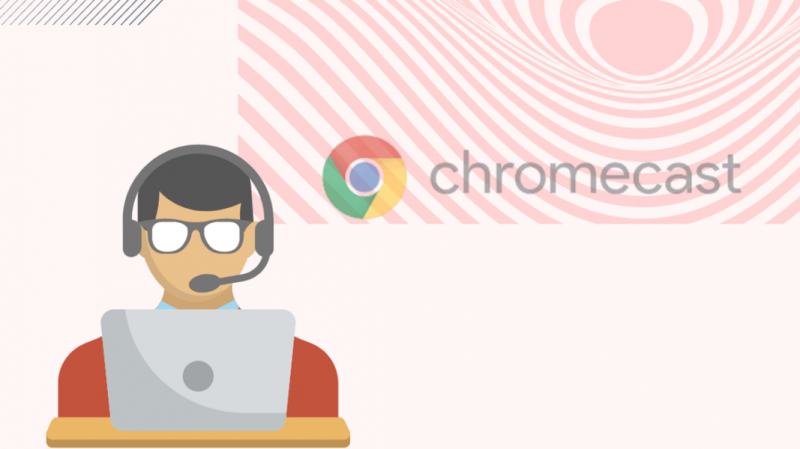
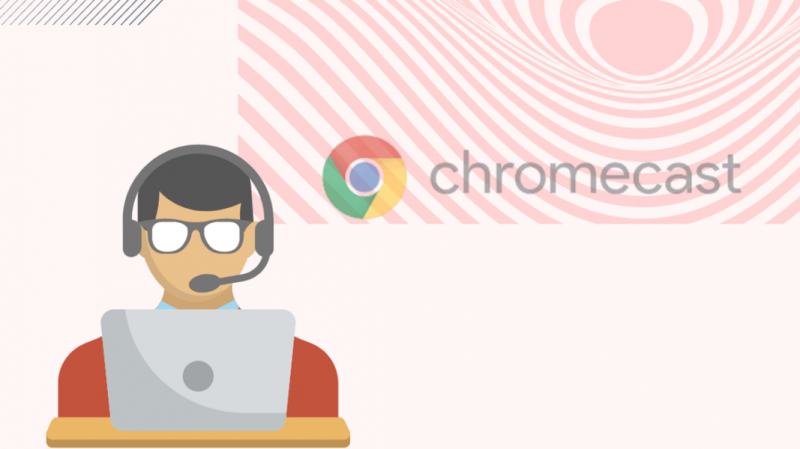
Za več informacij obiščite Stran s pomočjo za Chromecast.
Lahko pregledate razpoložljive teme pomoči in skupnost ali izpolnite obrazec glede vaše skrbi. V hipu se bodo oglasili pri vas.
Končne misli
Vsaka naprava ima nadomestno možnost, vendar tega ne moremo reči za Chromecast. Je cenovno ugoden pripomoček s funkcionalnimi funkcijami.
Lahko celo uporabite Chromecast z iPadom .
Novejše različice Chromecasta imajo celo vgrajeno funkcijo Bluetooth, ki omogoča povezavo z drugo napravo Bluetooth.
Čeprav prejšnje različice Chromecasta nimajo funkcije Bluetooth, lahko vseeno kupite zunanjo napravo, kot je oddajnik Bluetooth, ki lahko doda to zmožnost. In kar je boljše, je to, da so ti oddajniki cenovno zelo dostopni.
Morda boste uživali tudi v branju
- Kako v nekaj sekundah nastaviti Chromecast s televizorjem Samsung
- Kako uporabljati Chromecast z iPhoneom: [Pojasnjeno]
- Chromecast ne more dostopati do nastavitev naprave: kako popraviti
- Ali Chromecast deluje brez interneta?
Pogosto zastavljena vprašanja
Ali lahko prek Bluetootha povežete Chromecast?
Da, če imate novejšo generacijo Chromecasta (proizvedeno od leta 2019 naprej), vaša naprava podpira Bluetooth.
Za starejše različice je potreben brezžični oddajnik Bluetooth.
Kako vklopim Bluetooth na Chromecastu?
Če želite vklopiti Bluetooth na Chromecastu, pojdite na Nastavitve, nato na Daljinski upravljalnik in Dodatki ter izberite Združi daljinski upravljalnik ali Dodatki.
Ali lahko pošljem video na Chromecast in zvok na Bluetooth?
Da, Chromecast lahko povežete z Google TV in poslušate vsebino, ki jo pretakate, prek zvočnikov ali slušalk, ki podpirajo Bluetooth.
